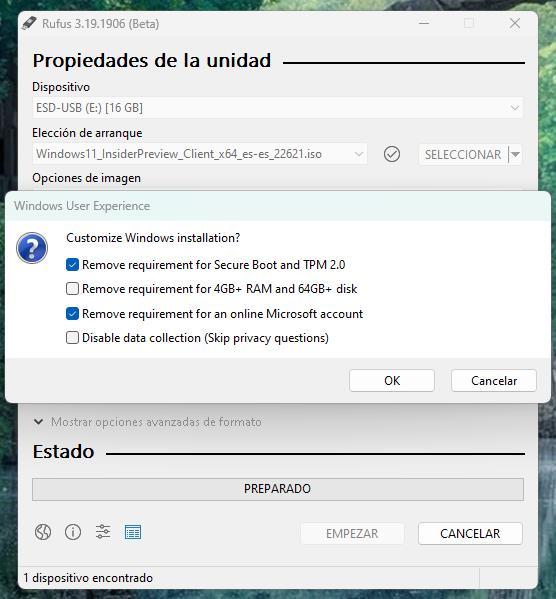Hoewel Microsoft Kondigde dat aan Dakramen en raamkozijnen 10 de laatste versie van Windows zou zijn en dat het na de release alleen updates met nieuwe functies zou ontvangen, dat was het uiteindelijk niet. Microsoft wilde Windows 10 een ontwerpwijziging geven en een extra beveiligingslaag toevoegen door zes jaar later Windows 11 te lanceren. Windows 6 is niet compatibel met dezelfde computers als Windows 10, dat op zijn beurt compatibel was met computers die met Windows 7 op de markt kwamen, waardoor veel gebruikers moesten nadenken of ze hun computer moesten upgraden of op Windows 10 moesten blijven totdat deze stopt om ondersteuning te krijgen.

Via Windows Update laat Microsoft ons weten of onze computer compatibel is met Windows 11 of niet, zonder in details te treden. Het maakt niet uit of de reden de processor is, de TPM-chip, de veilige opstart, de hoeveelheid RAM, de resolutie van de grafische afbeeldingen ... van Windows zullen we de reden niet weten. De oplossing om twijfels weg te nemen en uit de eerste hand te ontdekken of we een onderdeel van onze apparatuur kunnen vervangen om dat te kunnen -update het gaat om het gebruik van applicaties die onze apparatuur analyseren en ons in detail informeren over de redenen.
Windows 11-vereisten
De minimale uitrusting die nodig is om Windows 11 zonder problemen te kunnen downloaden en installeren, is de volgende:
- 1 GHZ 64-bits processor (niet compatibel met 32-bits processors).
- 4GB RAM
- 64 GB schijfopslag (als het SSD beter is)
- DirectX 12 of hoger compatibele grafische kaart met WDDM 2.0 driver.
- UEFI-compatibel Secure Boot (Secure Boot)
- TPM 2.0-chip
- Scherm met een minimale resolutie van 720p en 9-inch scherm en 8 bits per kleurkanaal.
In principe zijn dit de officiële vereisten om probleemloos te kunnen upgraden van Windows 10 naar Windows 11. Gebruikers die weinig computerkennis hebben en de computer gebruiken om te browsen, af en toe een document te schrijven, series te kijken enzovoort, hebben een heel eenvoudige methode om controleren of hun computer compatibel is met Windows 11 en zo niet, wat het is. wat u kunt doen om het te kunnen bijwerken.
Ontdek waarom uw pc niet kan upgraden naar Windows 11
Het aantal applicaties om de redenen voor de officiële niet-compatibiliteit van onze pc met Windows 11 te achterhalen, is zeer breed en gevarieerd.
PC-statuscontrole
Microsoft biedt alle gebruikers een officiële aanvraag waarmee we kunnen achterhalen of onze Windows 10-pc compatibel is met Windows 11. Het probleem met deze applicatie is dat het ons nauwelijks informatie biedt over de redenen waarom onze apparatuur niet kan worden bijgewerkt , dus het is een van de slechtste beschikbare opties om te vinden de reden voor de weigering van Windows 10 om te upgraden naar Windows 11.
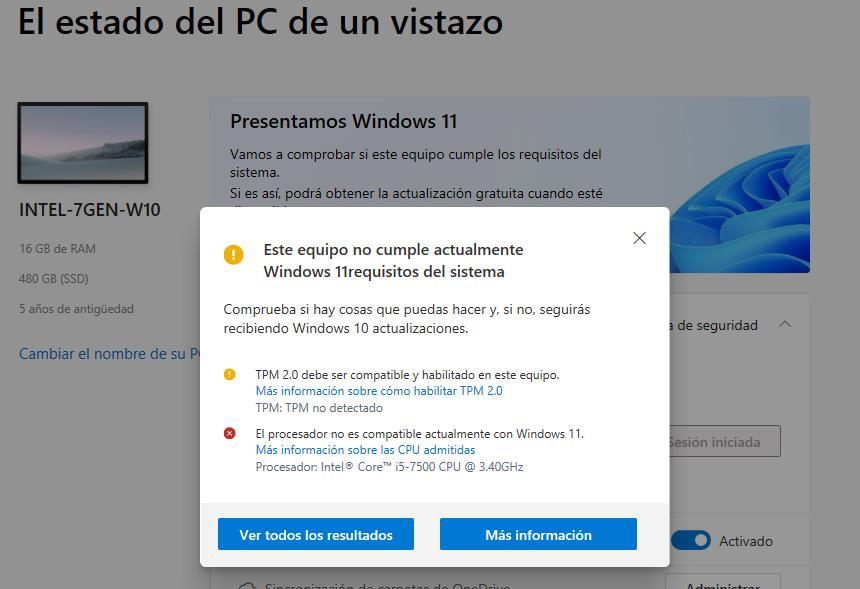
We kunnen deze applicatie hierdoor downloaden link . Zodra u het uitvoert, klikt u in het hoofdscherm op Nu controleren. Enkele seconden later verschijnt er een bericht met de componenten die niet compatibel zijn met de nieuwste versie van Windows die op de markt verkrijgbaar is. Als we doorklikken Bekijk alle resultaten , wordt de rest van de niet-compatibele functies weergegeven.
voordelen
Het is de native oplossing van Microsoft om uit eerste hand de reden(en) te achterhalen waarom onze computer niet compatibel is met Windows 11.
Nadelen
We moeten de applicatie installeren om de redenen te kennen.
WaaromNietWin11
WhyNotWin11 is een van de meest populaire applicaties om erachter te komen wat de redenen zijn waarom onze versie van Windows ons niet toestaat om te updaten naar Windows 11. Deze applicatie analyseert de computer om al zijn componenten te vinden en de compatibiliteit met Windows 11 te verifiëren, informatie die laat zien in een eenvoudige interface classificatie van de compatibele componenten in groen en de niet-compatibele in rood.
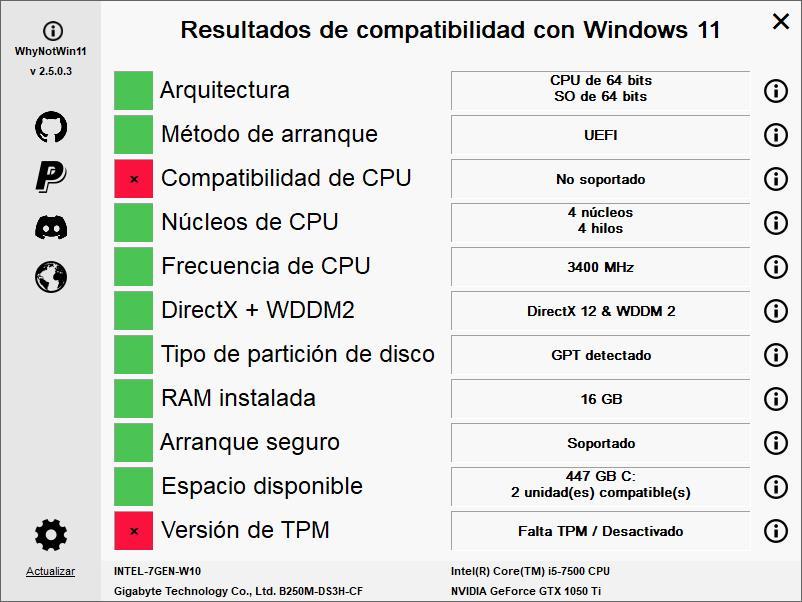
We kunnen WhyNotWin11 via PowerShell gebruiken om de compatibiliteit te kennen van alle computers die deel uitmaken van een netwerk. Zoals alle applicaties om meer te weten te komen over compatibiliteit met Windows 11, kan het gratis worden gedownload, is het open source en kunnen we het downloaden via de website op GitHub.
Wij houden van
Zeer intuïtieve en eenvoudige grafische interface waarmee we snel weten welke componenten compatibel zijn en welke niet. Bevat een uitleg waarom sommige componenten niet worden ondersteund.
We vinden het niet leuk
Hoewel het misschien vreemd lijkt, hebben ze echt geen negatieve aspecten, omdat ze een van de beste beschikbare opties zijn om de compatibiliteit met Windows 11 van onze apparatuur te achterhalen.
Compatibiliteitscontrole van Windows 11
Dit is nog een van de gratis applicaties die beschikbaar zijn op GitHub om erachter te komen welke componenten niet compatibel zijn met Windows 11. Compatibiliteitscontrole voor Windows 11 maakt geen gebruik van de grafische interface om te laten zien welke componenten compatibel zijn.
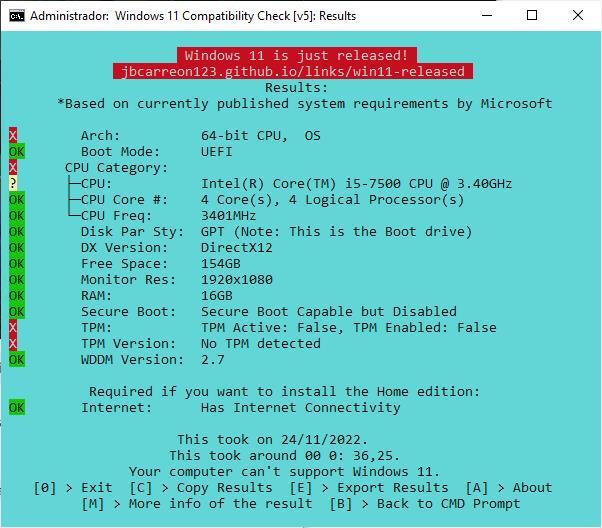
Nadat we dit hulpprogramma hebben gedownload, moeten we CMD openen en naar de map gaan waar we de applicatie hebben gedownload om het bestand Win11CompChk.bat uit te voeren. Enkele seconden later verschijnt er een venster met een OK of een X voor elk onderdeel. De X betekent dat het niet compatibel is met Windows 11, terwijl de OK dat wel is. Net als WhyNotWin11 ondersteunt deze applicatie PowerShell en kan deze in scripts worden gebruikt om op afstand de compatibiliteit van computers in een netwerk te controleren.
Markeer
Hiermee kunt u de compatibiliteit van computers in een netwerk achterhalen via een PowerShell-script.
Te verbeteren
Het heeft geen grafische interface.
Kan ik Windows 11 uitvoeren?
Een andere interessante optie die we beschikbaar hebben om de compatibiliteit van onze pc met Windows 11 te achterhalen, is te vinden in de toepassing Can I Run Windows 11. De gebruikersinterface is heel eenvoudig en stelt ons in staat om duidelijk de redenen te zien waarom Microsoft laat ons niet updaten de computer naar Windows 11.
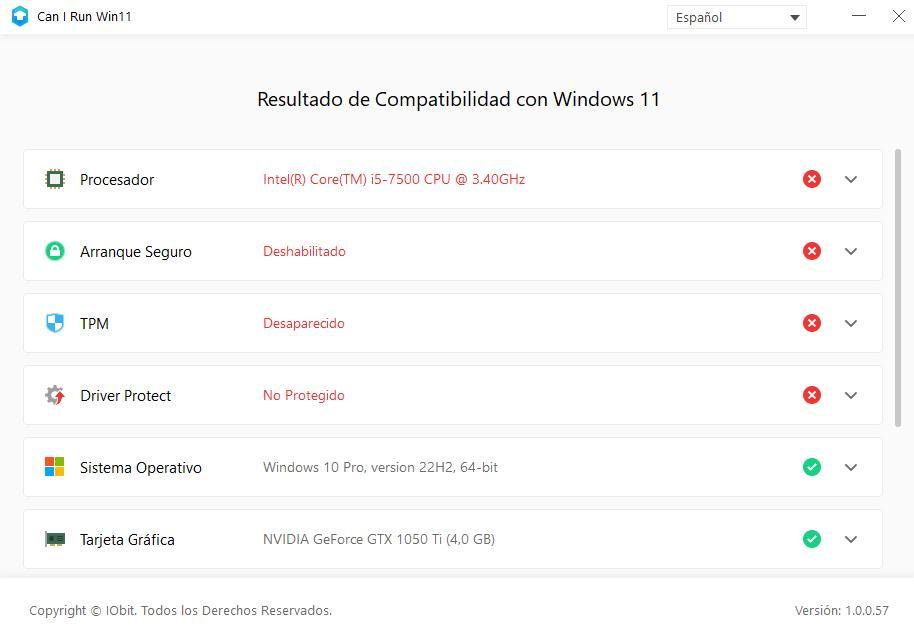
Het bevat gedetailleerde informatie in de resultatentabel, samen met suggesties om te kunnen updaten, dat wil zeggen, welke componenten we moeten vervangen, zodat ons team de cut en updates zonder problemen uitvoert en zijn toevlucht neemt tot de verschillende beschikbare trucs. Deze applicatie is beschikbaar via de website waartoe we toegang hebben link .
Valt op voor
De aanvraag is in het Spaans vertaald, evenals de bijbehorende uitleg en suggesties over welke wijzigingen we aan de apparatuur moeten aanbrengen.
Moet worden verbeterd
De uitleg is zeer beknopt en nodigt ons altijd uit om op een link te klikken.
Affiniteit 11
Deze applicatie laat ons op een zeer beknopte manier en zonder enige uitleg zien welke componenten dat zijn zijn compatibel met Windows 11 (ze tonen een groen vinkje) en welke niet (ze bevatten een rode X). In oranje worden de componenten weergegeven die, hoewel niet compatibel, geen beperking vormen voor het updaten naar Windows 11.
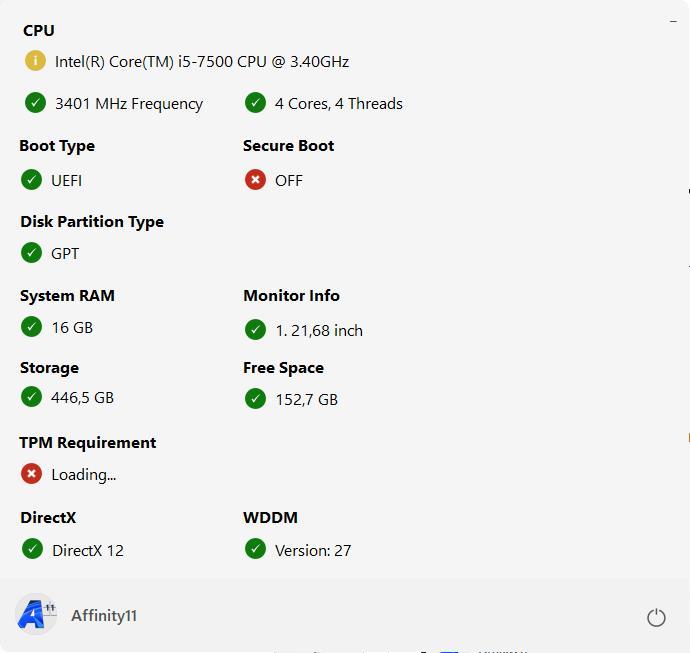
Als we tot in detail willen weten waarom onze apparatuur niet kan worden bijgewerkt, is dit niet de toepassing die we zoeken. Als we computerkennis hebben, zal de informatie die het ons laat zien meer dan genoeg zijn om onze vermoedens te bevestigen, als we die hadden. Het downloaden van deze applicatie is volledig gratis via GitHub .
VOORDELEN
Hiermee kunnen we in één oogopslag de compatibiliteit van onze computer met Windows 11 kennen.
NADELEN
Zeer basisinformatie zonder uitleg van de redenen voor de niet-compatibiliteit van de componenten met Windows 11. De applicatie is niet beschikbaar in het Spaans.
Controleer het
De jongens van WiseCleaner stellen de Checkit-applicatie geheel gratis ter beschikking om te controleren welke onderdelen van onze apparatuur compatibel zijn en welke niet, samen met de overeenkomstige reden . We kunnen de interface in het Spaans selecteren, hoewel standaard alle informatie in het Engels wordt weergegeven.
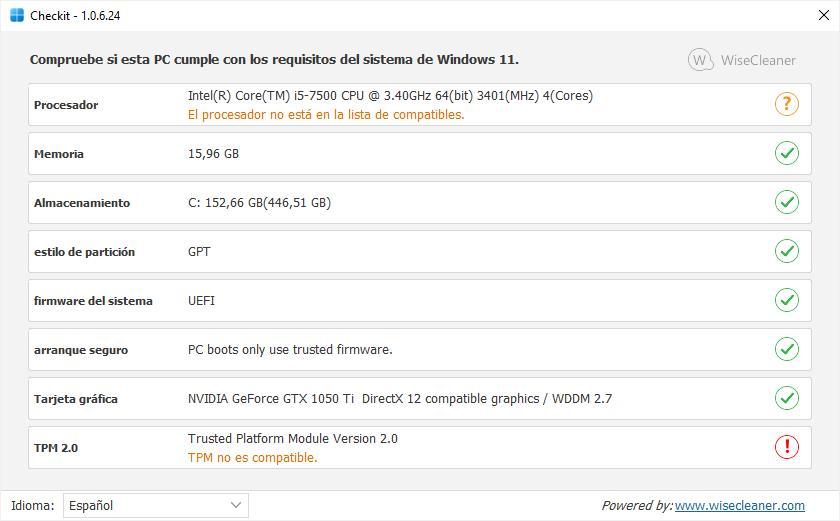
Checkit is hierdoor geheel gratis te downloaden link . Nadat we het bestand in .zip-indeling hebben uitgepakt, moeten we de applicatie Checkit.exe uitvoeren met beheerdersrechten.
Positieve aspecten
Beschikbaar in het Spaans, maar niet native. Als we de taal willen wijzigen, moeten we naar de onderkant van de applicatie gaan en deze wijzigen.
Slechte punten
De informatie die het laat zien is erg basic met nauwelijks enige uitleg.
Win11 Sys-controle
Als we liever toegang hebben tot de informatie over de componenten die compatibel zijn met Windows 11 zonder de grafische interface te gebruiken , naast Windows 11 Compatibility Check kunnen we ook Win11SysCheck proberen, een applicatie die we kunnen downloaden via deze link naar de GitHub-pagina. Het resultaat van de analyse vertoont geen enkele kleur waardoor we snel kunnen bepalen welke componenten we moeten vervangen en welke compatibel zijn.
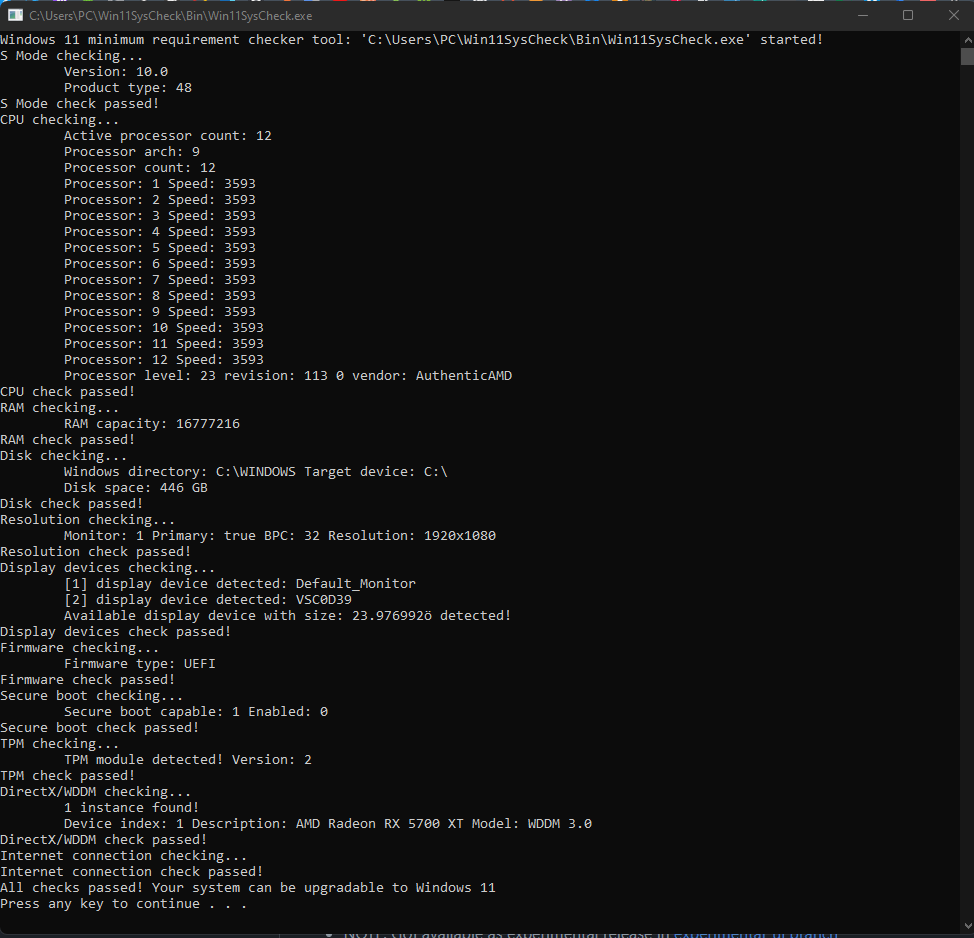
De Win11SysCheck-download is beschikbaar vanaf de webpagina op GitHub , een pagina waartoe we toegang hebben via deze link.
We vonden leuk
Ideaal om gedetailleerde informatie over de componenten van ons team te kennen.
we vonden het niet leuk
Het heeft geen grafische interface.
KlaarSunValley
De laatste applicatie die we in deze verzameling applicaties hebben opgenomen om erachter te komen of onze pc compatibel is met Windows 11, is ReadySunValley, een applicatie die we kunnen downloaden van de website of via de Microsoft Store, waarbij de laatste de beste optie is.

De applicatie analyseert alle componenten van de computer om in de rechterkolom het totale aantal fouten weer te geven waarvoor we niet kunnen upgraden van Windows 10 naar Windows 11. Als de reden de niet-beschikbaarheid van de TPM-chip is, vanuit de applicatie zelf applicatie kunnen we de wijziging in het register waarmee we zonder problemen kunnen upgraden naar Windows 11.
Top
Beschikbaar in de Microsoft Store en stelt ons in staat om het register aan te passen om te upgraden naar Windows 11.
Min topje
Het is alleen beschikbaar in het Engels.
Wat is de beste optie?
KlaarSunValley is een uitstekende applicatie om de compatibiliteit te controleren, omdat we hiermee wijzigingen in het register kunnen aanbrengen om enkele vereisten te omzeilen, zoals veilig opstarten, de TPM-chip en de vereiste 4 GB RAM.
Een andere interessante en complete optie is WaaromNietWin11 , omdat het ons een groot aantal biedt YouTube tutorials om de beperkingen te omzeilen, hoewel deze alleen in het Engels beschikbaar zijn.
Kan ik upgraden naar Windows 11 als mijn pc niet wordt ondersteund?
Zoals verwacht, is het ondanks de vereisten van Windows 11 mogelijk om zowel Windows 11 helemaal opnieuw te installeren als Windows 10 naar Windows 11 te upgraden. Het proces is in beide gevallen anders. Als we willen upgraden van Windows 10 naar Windows 11, hoeven we maar een paar regels in het Windows-register aan te passen om te voorkomen dat aan deze vereiste wordt voldaan, een lang en gecompliceerd proces, dus het is geen goede optie voor onervaren gebruikers.
Als we een verse installatie van Windows 11 zonder aan de vereisten te voldoen, zijn er verschillende methoden om dit te doen, maar zonder twijfel is het gebruik van de Rufus sollicitatie. Deze applicatie, die vaak wordt gebruikt om ISO-images om te zetten in opstartbare USB-drives, stelt ons ook in staat om Windows 11 te downloaden, net als eerdere versies, en tijdens het brandproces te selecteren welke beperkingen we willen verwijderen uit Windows 11, vereisten zoals de chip TPM en veilig opstarten, twee van de grootste problemen voor veel gebruikers bij het updaten, aangezien ze oude apparatuur zijn en niet aan deze vereisten voldoen.